睡眠を伴うスマートフォンとの関係については多くの研究が行われており、ほとんどの結果は、被験者の半数以上が睡眠をとったり、デバイスを寝かせたりすることに同意しています。 理由には、通知、時間の確認、またはソーシャルメディアの確認が含まれます。 電話は私たちの日常生活の一部になり、私たちはそれで眠り、目覚めます。
これらのスクリーンデバイスは睡眠に影響を与えることがありますが、目覚めにも役立ちます。 そして、その日を征服するためにあなたの国歌で目を覚ますよりも何と良い方法でしょう! NS 鳴る目覚まし時計 Spotify 間違いなくあなたの朝を元気にするでしょう。 はい、ストリーミングサービスの曲をアラームとして設定できます。 AndroidとiOSで使用できるアプリを確認してください Spotify 記事上で。
コンテンツガイド パート 1. 目覚まし時計の動作 Spotify?パート2.使用方法 Spotify アラームとして?パート3.使用方法 Spotify 任意のデバイスのアラームとして?パート4:結論

ビッグ G の Android 用のシンプルだが効率的な多機能時計アプリ。 このアプリには、世界時計、タイマー、ストップウォッチ、および Google アシスタントの統合を備えた基本的な目覚まし時計機能があります。 再生する目覚まし時計を設定できます Spotify またはこのアプリで YouTube の音楽。
このアプリでは、お気に入りの音楽を使用してスリープ タイマーとアラームを設定できます。 Spotify、曲、アルバム、プレイリストを含みます。 この記事の執筆時点では開発中であるため、すぐにさらに多くの機能が追加される予定です。 が必要であることに注意してください Spotify Spot On のアラームを操作するためのプレミアム アカウント Spotify.

ケロ 睡眠トレーナーとして機能するスマート目覚まし時計である Kello デバイスと連携するアプリです。 あなたと同期するアラームで目覚めます Spotify このアプリ/デバイスを使用して、プレイリストまたはその他の音楽ストリーミング アプリを再生できます。
この iOS 有料アプリは設定できます Spotify 曲やプレイリストをアラーム音に。 それは自由で働くことができます Spotify アカウントであり、全体をプレイしたい場合にのみプレミアムが必要です Spotify 歌。
基本的な目覚まし機能を提供するもう XNUMX つの有料 iOS アプリ (無料試用後のサブスクリプション)。 それには Spotify アラームが鳴ったときに音楽をロードするためのプレミアムアカウントとインターネット。
これで、動作するアプリのリストができました Spotify、設定手順はこちら Spotify 一部のアプリでアラームが鳴ります。 まず、Android または Apple デバイスにアプリをインストールして実行し、次の手順に従って、再生する目覚まし時計を作成します。 Spotify.
ステップ1。 選択 Spotify あなたのアラーム音として
メニューから「アラーム」を選択し、時刻を設定します。 [サウンド] アイコン (ベルが鳴っている) をクリックして、[アラーム音] を選択します。 サウンド、YouTube Music、 Spotify。 タップする Spotify.
ステップ 2. に接続する Spotify
接続をタップしてアカウントにアクセスします Spotify アプリ内で。
ステップ3.音楽を選択します
アルバムまたはプレイリストを選択するか、アラーム音として設定するトラックを検索します。
ステップ1.にログインします Spotify 保険料
アプリを実行すると、ページは Spotify ログイン。 あなたの〜を入力してください Spotify プレミアムアカウントの詳細。
ステップ2.アラームを作成する
[目覚まし]タブをタップしてアラームを作成し、目覚まし時計の時刻を時間と分で設定します。
ステップ3。 選択する Spotify 音楽
「タップして音楽を選択」をタップしてから、 Spotify トラックまたはプレイリスト。 特定の曲を検索することもできます Spotify.
ステップ1.にログインします Spotify
あなたにサインインする Spotify し、画面の をタップします。 設定ウィンドウが開きます。
ステップ2.アラームを作成する
[アラーム]、[追加]の順にタップして、新しいアラームを作成します。 時間と分で時間を設定してから、頻度を設定します。
ステップ3。 選択する Spotify 音楽
をタップ Spotify プレイリストを選択してから「追加」して曲を選択するか、曲のプレイリストを作成してアラーム音をシャッフルします。 [完了] をタップしてセットアップを終了します。
提示された目覚まし時計アプリがどのようにあなたに依存しているかに注意してください Spotify アカウントまたは Spotify アプリケーション自体? これらのソフトウェア アラームは、 Spotifyのアクセスする API Spotify 音楽やその他の機能、場合によってはインターネット接続または Spotify 保険料 運用時のアカウント。
再生する目覚まし時計を設定する別の手法が存在します Spotify 接続の煩わしさなしに。 あなたのダウンロード Spotify 音楽 アラーム音に設定します。 至ってシンプルですが、 Spotify は、アプリで音楽を再生するだけのオーディオ ストリーミング サービス プロバイダーです。 このためには、次のような変換ツールが必要になります DumpMedia Spotify Music Converter.
DumpMedia Spotify Music Converter 任意の曲、プレイリスト、アルバムをダウンロードして変換します。 Spotify プレミアム サブスクリプションがなくても、人気のある音楽フォーマットに対応できます。
インストーラーは無料でダウンロードでき、試用版では任意の 3 分間を変換できます。 Spotify トラック (フルバージョンには制限がなく、さらに多くの利点があります!)。 以下のプロセスを参照して、再生する目覚まし時計を簡単に設定する方法を示してください。 Spotify.
ステップ1。 走る DumpMedia Spotify Music Converter コンピュータ上のソフトウェア。これにより、 Spotify 起動するアプリケーション。
ステップ2 を選択 Spotify ドラッグして追加することで変換する音楽 Spotify プログラムに音楽を。 プレイリストまたはアルバムを追加して、多くのトラックを含めることもできます。

ステップ 3. 出力形式と出力先フォルダーを設定します。の中から選ぶ MP3形式は、M4A、WAV、またはロスレス FLAC です。

ステップ4。 変換 Spotify [変換] をクリックして音楽を変換します。 変換が完了するまで数秒待ちます。

ステップ5.変換されたトラックをコンピューターからUSBまたはwifi経由でAndroidデバイスに転送します。
手順6.Androidデバイスで時計アプリを実行します。 「アラーム」をタップしてから「+」をタップして、アラームを作成します。
ステップ7.アラーム音の設定をタップします。
ステップ 8. [新規追加] をタップして、変換済みのファイルを参照します。 Spotify トラック。
ステップ5.を追加します Spotify 曲を iTunes に転送し、iPhone を同期します。
手順6.コントロールセンターまたはホーム画面から時計アプリを開きます。 下部の[アラーム]をタップしてから[+]をタップして、アラームを作成します。
ステップ 7. [サウンド] をタップし、[曲を選択] を選択して変換された曲を設定します。 Spotify アラーム音として追跡します。
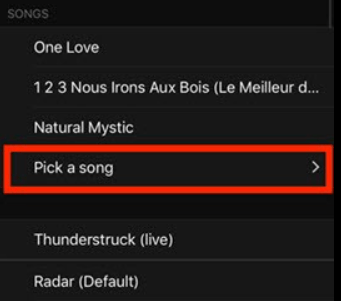
手順8. [戻る]、[保存]の順にタップして、変更を完了します。
睡眠分析、精巧なパズル、アラームを鳴らすアクションなどのユニークな機能を提供する多くの目覚まし時計アプリがアプリストアで入手できますが、アクセスできる機能を提供するのはごくわずかです。 Spotify. この記事からこれらのアラームのリストと再生される目覚まし時計を設定する方法を取得しました Spotify 音楽。
ほかに Spotify-統合アプリ、 DumpMedia Spotify Music Converter このツールを使用すると、あなたの音楽を聞くこともできます Spotify 目覚まし時計で目覚めます。 カスタマイズ可能なアラーム音を備えたデバイスに任意の曲を設定します。 お使いのデバイスのおかげで、気持ちの良い音楽で朝を迎えることができ、気分を高めて XNUMX 日を正しくスタートできます!
